在使用Microsoft Word打印之前,首先确保你已经准备好了需要打印的文档。可以是一个新建的文档,也可以是已经存在的文档。确保文档内容及格式都已经完成,并且保存了。
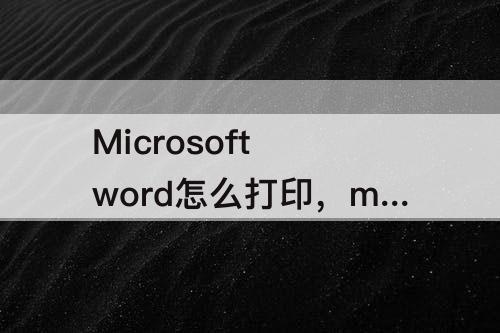
步骤二:打开打印设置
打开Microsoft Word软件,然后点击菜单栏顶部的“文件”选项。在下拉菜单中选择“打印”,这将打开打印设置页面。
步骤三:选择打印机
在打印设置页面中,你可以看到工作区域右侧的“打印设置”栏。这个栏中包含了一些打印选项。在这个栏中点击“打印机”选项,然后选择你要使用的打印机。如果你使用的电脑连接了多个打印机,可以在这里选择一个特定的打印机。
步骤四:调整打印设置
在“打印设置”栏中,除了选择打印机之外,还可以调整其他一些打印设置。你可以选择打印的页面范围,也可以选择打印的副本数量。你还可以设置打印质量,纸张大小以及方向等。
步骤五:预览和编辑
在完成打印设置后,你可以点击工作区域左侧的“预览”按钮。这将打开一个预览视图,你可以在这里查看文档的打印效果。如果你发现了一些需要修改的内容,可以返回正文进行编辑。
步骤六:打印文档
当所有的设置都已经完成,并且你对文档打印效果满意后,你可以点击工作区域右下角的“打印”按钮。此时,Microsoft Word会将文档发送给打印机进行打印。你需要确保打印机已经连接电脑并处于正常工作状态。
步骤七:确认打印结果
打印完成后,你可以查看打印出的文档,确认打印结果是否符合预期。如果发现了任何问题,可以再次回到Microsoft Word进行调整和打印。
通过上述步骤,你可以很方便地在Microsoft Word中打印你的文档。根据实际需求调整打印设置,并预览文档,确保打印效果满意后再进行打印操作。在打印过程中,需要确保打印机与电脑连接正常。希望本教程能够帮助到你,让你轻松地使用Microsoft Word进行文档打印。





















